I den här artikeln ska jag visa dig hur du installerar och använder nethogs för att övervaka nätverkstrafik på Linux. Så, låt oss komma igång.
Installera nethogs på Ubuntu / Debian:
nethogs är inte installerat på Ubuntu / Debian som standard. Men den är tillgänglig i det officiella paketförvaret för Ubuntu / Debian. Så du kan enkelt installera nethods med APT-pakethanteraren.
Uppdatera först APT-pakethanterarens cache med följande kommando:
$ sudo apt uppdatering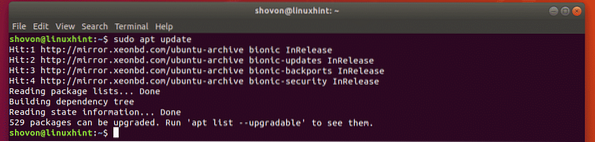
Installera nu nethogs med följande kommando:
$ sudo apt installera nethogs
nethogs bör installeras.
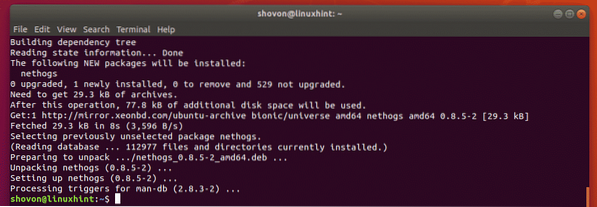
För att kontrollera om nethogs fungerar kör du följande kommando:
$ nethogs -VSom du ser fungerar det korrekt.

Installera nethogs på CentOS 7:
nethogs är inte installerat på CentOS 7 som standard. Men nethogs finns i EPEL-förvaret för CentOS 7. Så du kan enkelt installera nethogs från EPEL-förvaret med YUM-pakethanteraren.
Aktivera först EPEL-arkivet med följande kommando:
$ sudo yum installera epel-release
Nu, tryck y och tryck sedan på
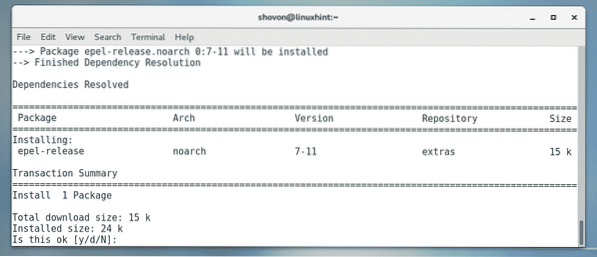
Nu, tryck y och tryck sedan på

EPEL-databas bör aktiveras.
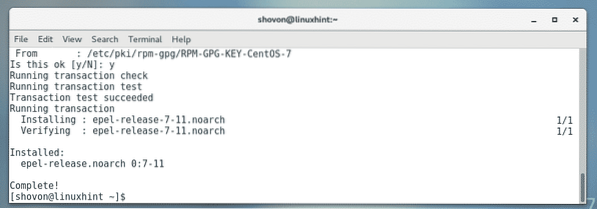
Kör nu följande kommando för att installera nethogs med YUM-pakethanteraren.
$ sudo yum installera nethogs
Nu, tryck y och tryck sedan på
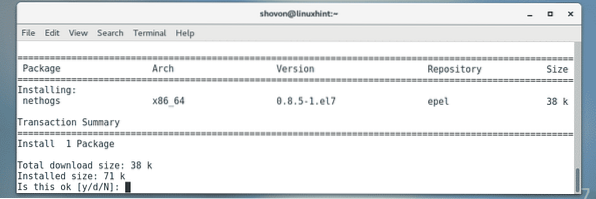
Nu, tryck y och tryck sedan på
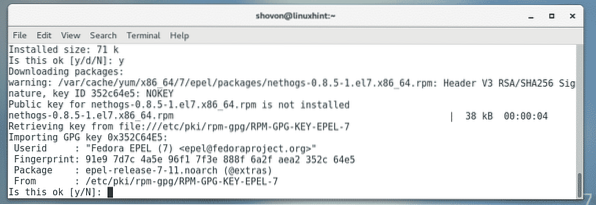
nethogs bör installeras.
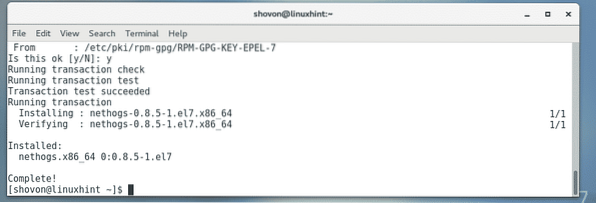
För att kontrollera om nethogs fungerar kör du följande kommando:
$ nethogs -Vnethogs fungerar perfekt.

Installera nethogs på Arch Linux:
nethogs är inte heller installerat på Arch Linux som standard. Men nethogs finns i det officiella paketförvaret för Arch Linux. Så du kan enkelt installera nethogs på Arch Linux med Pacman-pakethanteraren.
$ sudo pacman -Sy nethogs
Nu, tryck y och tryck sedan på
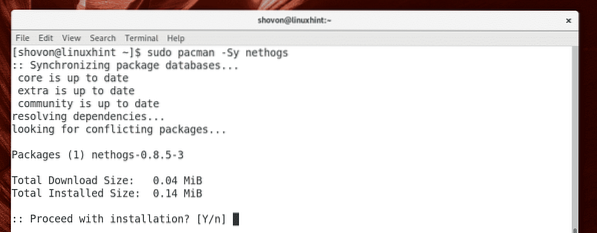
nethogs bör installeras.
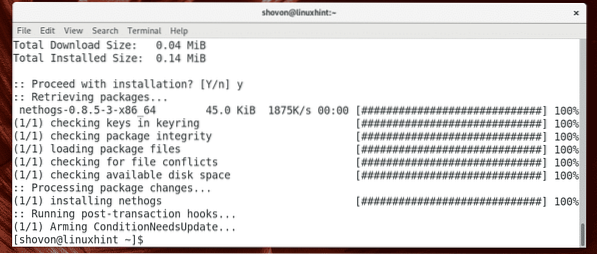
Kör nu följande kommando för att kontrollera om nethogs fungerar.
$ nethogs -VSom du kan se fungerar nethogs perfekt.

Använda nethogs:
Nu när du har installerat nethogs är du redo att övervaka din nätverkstrafik med nethogs.
Om du vill övervaka nätverkstrafiken för hela datorns nätverksgränssnitt kan du köra nethogs enligt följande:
$ sudo nethogs -a
nethogs bör börja. Som du kan se listas nätverkshastigheter för uppladdning (skickad) och nedladdning (mottagen) för varje process. Nätverksgränssnittet som varje process använder listas också här. Ägaren av processen och även PID listas här. Om du har någon process som äter upp nätverksbandbredden i onödan kan du bara döda processen med PID.
nethogs bör automatiskt uppdatera informationen precis som top och htop gör.
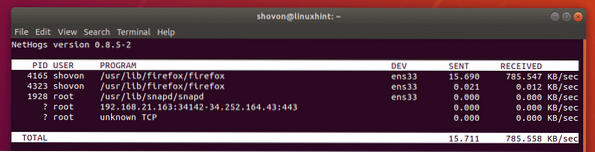
Som standard visar nethogs nedladdnings- och uppladdningshastigheter i kilobyte / s (kb / s). Detta är ett av visningslägena för nethogs. Det finns fyra visningslägen för nethogs, standardkb / s, totalt antal byte (b), totalt antal kilobyte (kb), totalt megabyte (mb). Du kan trycka på m på tangentbordet till medan nethogs kör för att bläddra igenom dessa visningslägen.
Standardvisningsläget för nethogs. Den visar nedladdnings- och uppladdningshastighet i nät i kilobyte / s (kb / s).
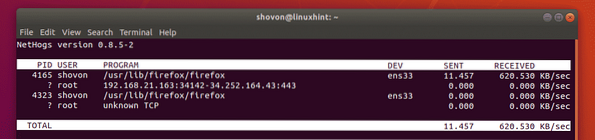
Ett annat visningsläge för nethogs. I detta visningsläge visas den totala nätverksanvändningen per process i kilobyte (kb). Även den totala nätverksanvändningen för varje process (i kb) visas också.
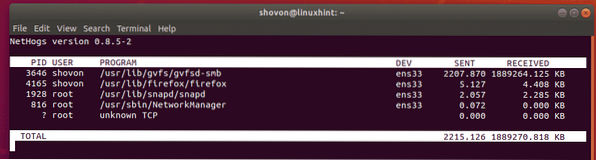
I detta visningsläge visas den totala nätverksanvändningen per process i byte (b). Även den totala nätverksanvändningen för varje process (i b) visas också.
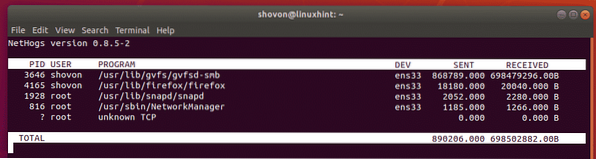
I detta visningsläge visas den totala nätverksanvändningen per process i megabyte (mb). Även den totala nätverksanvändningen för varje process (i mb) visas också.
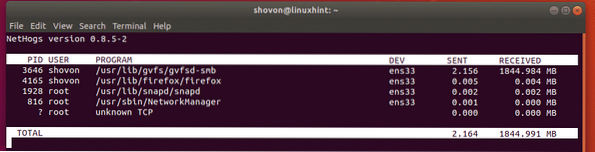
Du kan stänga nethogs nätverksmonitor med
Om du vill övervaka ett specifikt nätverksgränssnitt med hjälp av nethogs kan du enkelt göra det.
Låt oss till exempel säga att du vill övervaka nätverksgränssnittet ens33 med nethogs. För att göra det, starta nethogs nätverksmonitor med följande kommando:
$ sudo nethogs ens33NOTERA: Du kan lista alla nätverksgränssnitt på din dator med ip a kommando.

Nu är det bara ens33 gränssnittet bör övervakas.
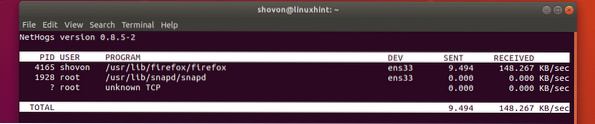
Så det är så du använder nethogs på Linux för att övervaka nätverkstrafik. Tack för att du läste den här artikeln.
 Phenquestions
Phenquestions


